
Michael Fisher
0
3489
697
MacOS'un bazı sabit disk alanınızı günlük işlemler için kullanması normaldir. Web tarayıcınız sürekli olarak gelecekteki tarama oturumlarını hızlandırmak için tutulan yeni verileri indirir. Video düzenleyiciler ve iTunes gibi uygulamalar, dışa aktarılan dosyaların ve albüm resimlerinin medya önbelleğini tutar.
Nereye bakacağınızı bilmeniz koşuluyla, gereksiz dosyaları silerek ne kadar boş alana sahip olacağınız şaşırtıcı. Ayrıca, sürücü alanı bu ıslahına dikkatle yaklaşmak için iyi bir neden var..
Bugün macOS'taki önbellekleri neden ve nasıl temizleyeceğimize ve onu süper kolaylaştıran birkaç uygulamaya bakacağız..
Önbellek Nedir ve Neden Silmelisiniz??
Önbellekler, işletim sisteminiz ve kullandığınız uygulamaların oluşturduğu geçici dosyalardır. Safari veya Chrome gibi bir web tarayıcısı tarafından oluşturulan resimler ve HTML belgeleri gibi geçici internet dosyaları olabilirler..
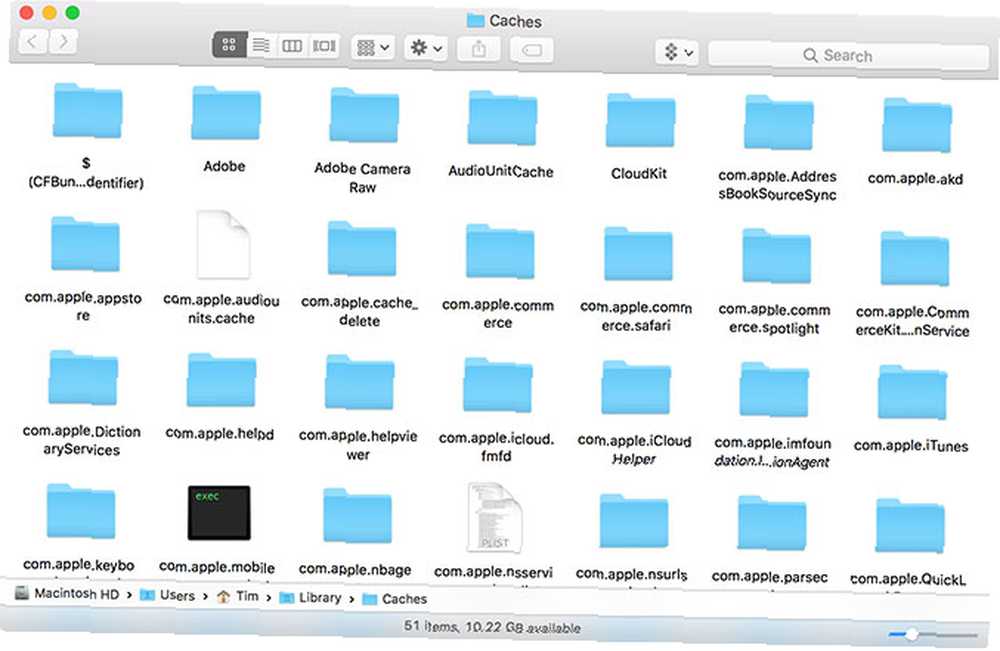
Çok fazla fotoğraf ve video düzenlerseniz, seçim editörünüzün sürücünüzde takılan geçici verileri koruduğunu görürsünüz. Düzenleme sırasında klipler ve efektler oluşturan video düzenleyicilerin bu verileri bir yerde depolaması gerekir, ancak daha sonra bu dosyaları her zaman kaldırmazlar.
Birçok uygulama endişe etmek için çok küçük olan önbellekleri saklar. Spotlight, Kişiler ve Haritalar gibi sistem bileşenleri, sizi silmeniz durumunda çok fazla boş alan kazanmayacak kadar hafif önbellekler oluşturur.
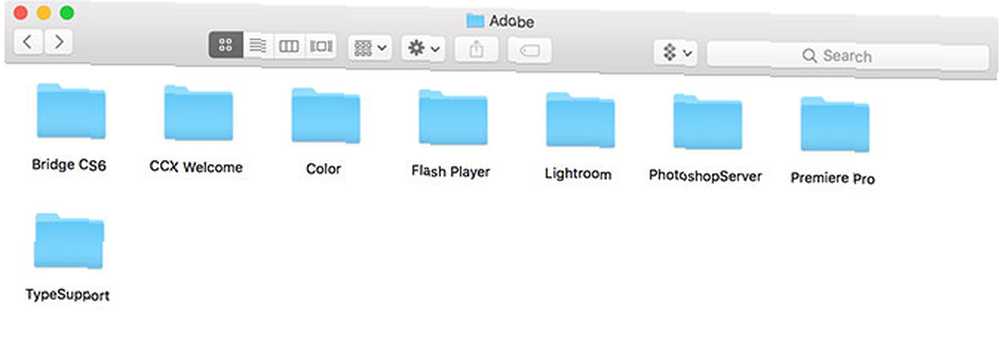
Bu bizi önemli bir noktaya getiriyor: önbellekleri silmenize gerek yok. Boş alan kazanmak için hızlı ve kolay bir yol aramıyorsanız ve Mac'inizin normal şekilde çalışması için uygulamaları ve dosyaları sürekli karıştırıyorsanız,.
Birçok uygulama önbellekleri yönetilemez boyutlara balonlamayı durdurmak için kendi temizleme yordamlarını çalıştırır. Önbellekleri daha fazla yer alma arzusunun ötesinde silebileceğiniz birkaç geçerli neden vardır:
- Eski varlıkları yükleyen web sayfalarıyla ilgili sorunları düzeltin.
- Web siteleri ve uygulamalar tarafından depolanan kişisel verileri kaldırın..
- Bir uygulamayı eski önbelleğe alınmış bilgileri atmaya zorlama.
Önemli: Önce bir Yedekleme oluşturun!
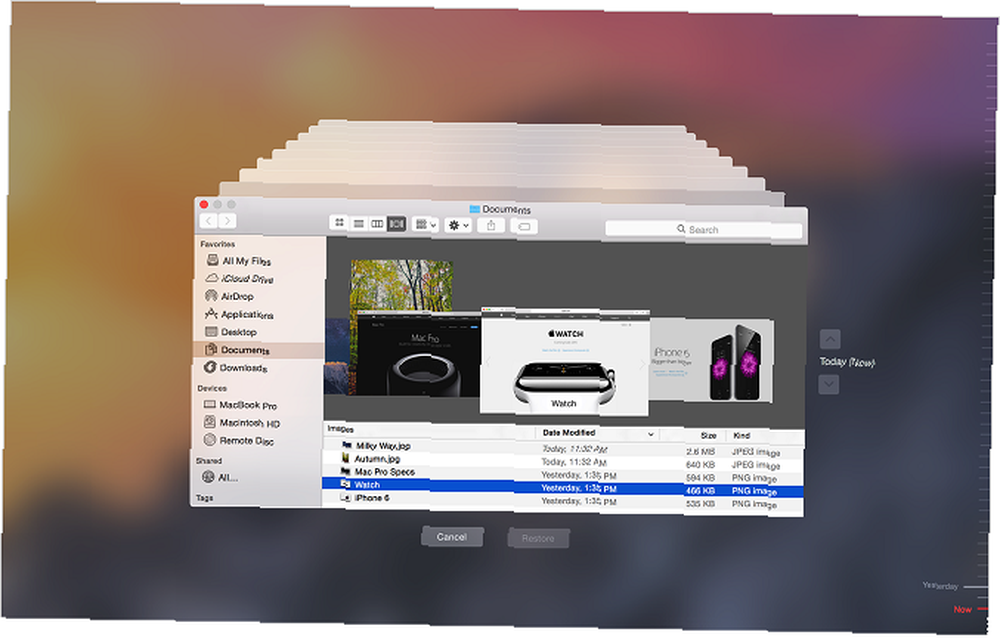
Mac'inizi, Apple'ın kendi Time Machine'inde olsa da, üçüncü parti bir yedekleme aracı kullanarak da yedeklemiş olmalısınız. 5 Time Machine olmayan Yerel Mac Yedekleme Çözümleri 5 Time Machine olmayan Yerel Mac Yedekleme Çözümleri Çok fazla var. Mac yedekleme seçenekleri orada ve birçoğu Apple'ın varsayılan yedekleme uygulamasının rekabet edemediği özelliklere sahip. , hatta çevrimiçi bir yedekleme Uzaktaki Çevrimiçi Yedeklemeler ile Mac'inizin Güvenliğini Koruyun Uzaktaki Çevrimiçi Yedeklemeler ile Mac'inizin Güvenliğini Koruyun Time Machine harika bir ilk savunma hattıdır, ancak dosyalarınızı güvende tutmanın en iyi yolu, site dışı bir yedekleme kullanmaktır. . Kitaplık klasöründe dolaşmaya başladığınızda, bir şeylerin kırılma riskini taşırsınız..
Çoğu uygulama genel olarak önbellekte kritik bilgiler depolamayacak olsa da, bir şeyi silmenin istenmeyen veri kaybına ve öngörülemeyen davranışlara yol açabileceği kesinlikle mümkündür. Son bir yedeklemeyle, bir şeyler ters giderse önbellek klasörünü geri yükleyebilirsiniz.
Mac'te Safari Önbelleğini Temizleme
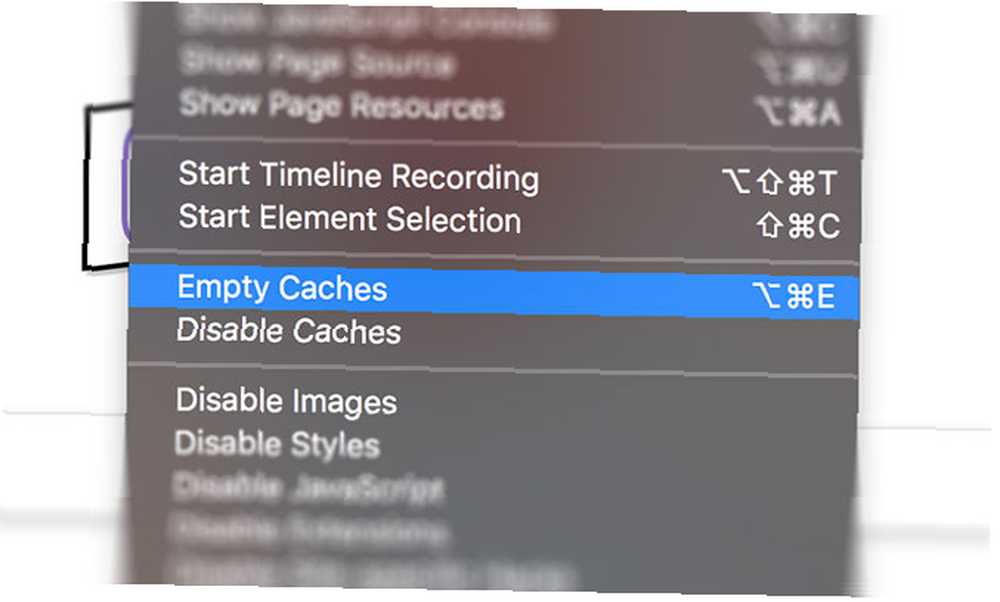
Web önbelleğinizi temizlemek kolaydır, ancak Safari'yi birincil web tarayıcınız olarak kullanmıyorsanız, bu sizin için faydalı olmaz:
- Başlatmak Safari ve tıklayın Safari> Tercihler ekranın üst kısmında.
- Tıklamak ileri sonra etkinleştir Menü çubuğunda Geliştirme menüsünü göster altta.
- Kapat Tercihler pencere sonra seçin Geliştirmek ekranın üst kısmında.
- İtibaren Geliştirmek menü seçimi Boş önbellekleri.
Not: Bu, tarihte silinmek yerine, sadece erişilebilir olandan biraz daha sert Safari> Geçmişi Temizle. Geliştirme modundaki önbellekleri silmek, geçici dosyalarda saklananlar dışındaki kişisel bilgileri silmez (geçmişiniz, yer imleriniz, İndirilenler klasörü vb. Etkilenmez)..
Mac Sistem Önbellekleri Nasıl Temizlenir
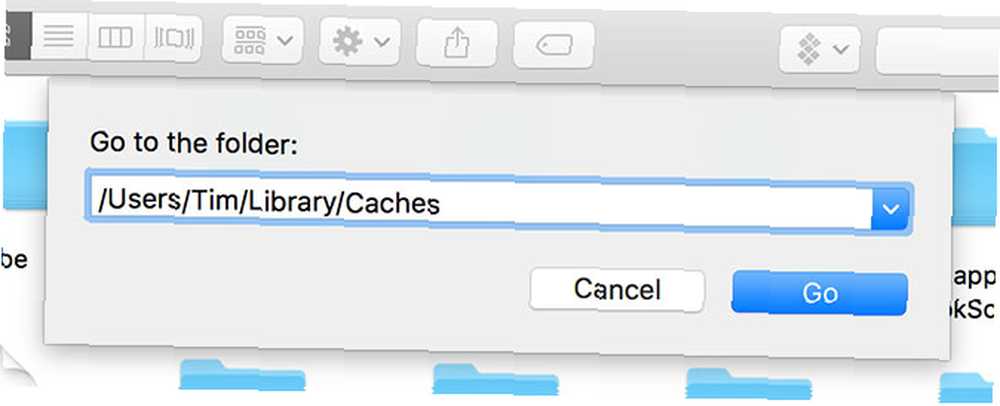
Kullanıcı hesabınıza özel sistem önbelleklerini temizlemek için:
- Başlatmak Bulucu sonra tıklayın Git> Klasöre Git Ekranın üstündeki menü çubuğunda.
- Görünen kutuya tip
~ / Library / Önbelleklerve vur tamam. - Silmek istediğiniz dosyaları ve klasörleri seçin ve bunları klasöre sürükleyin. Çöp.
- Sağ tıklatarak boş alana yeniden kazanın Çöp rıhtımda ve seçme Boş Çöp Kutusu.
Başka bir kullanıcı hesabıyla ilişkili önbellekleri silmek istiyorsanız, o kullanıcının önbellek dizinine gitmeniz gerekir. Bunu, ikinci adımda klasör konumunu değiştirerek yapabilirsiniz. /Kullanıcılar/Kullanıcı adı/ Library / Önbellekler-yerine Kullanıcı adı söz konusu kullanıcı hesabı ile.
Kullanıcı hesapları arasında paylaşılan sistem önbelleklerini temizlemek için / System / Library / Önbellekler yerine.
Uygulamalar Tüm Bunları Sizin İçin Yapabilir
Zamanınızı önbellekleri el ile silmek için harcayabilir veya sadece sizin için yapması gereken bir uygulama alabilirsiniz. Bu uygulamaların güzelliği, genellikle çok daha fazlasını yaptıkları ve sahip olduğunuzu bilmediğiniz bir alanı boşaltmakta özellikle başarılı olmalarıdır..
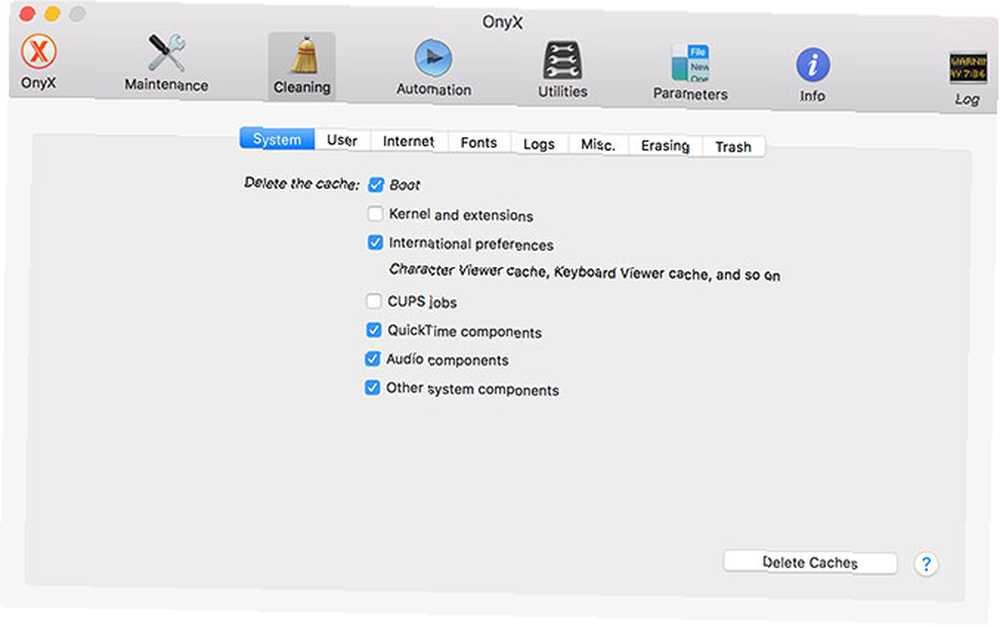
OnyX, önbelleklerin basit bir tıklamayla silinmesini sağlayan ücretsiz bir araçtır. İşletim sisteminize özgü sürümü indirin ve uygulamayı başlatın. Başlangıç diskinizi analiz etmesine izin verin, sonra Temizlik sekmesi. Sekmeler arasında gezinin ve neyin silinmesi gerektiğini belirtin, ardından Tamam Önbellekleri Sil.
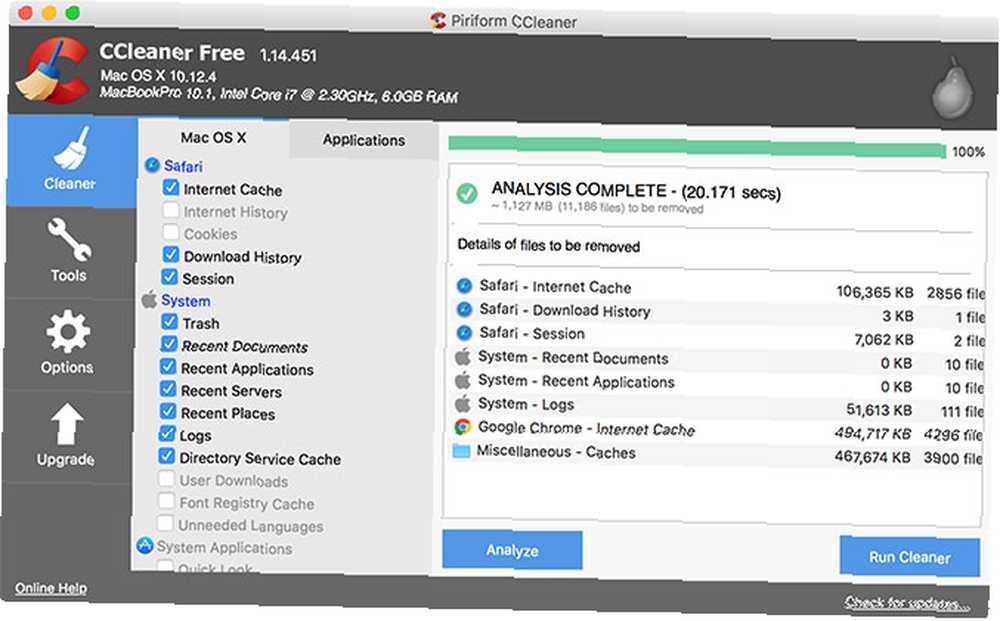
CCleaner, OnyX kadar fazla kontrol sunmadığı halde, önbelleklerinizi öldürecek başka bir araçtır. Uygulamayı indirin ve yükleyin, ardından Tamam çözümlemek CCleaner'in mümkün olduğunca fazla potansiyel boş alan bulmasını sağlamak (önbellek dahil). Sonra vurabilirsin Temizleyiciyi Çalıştır Seçilen maddeleri düzenlemek.
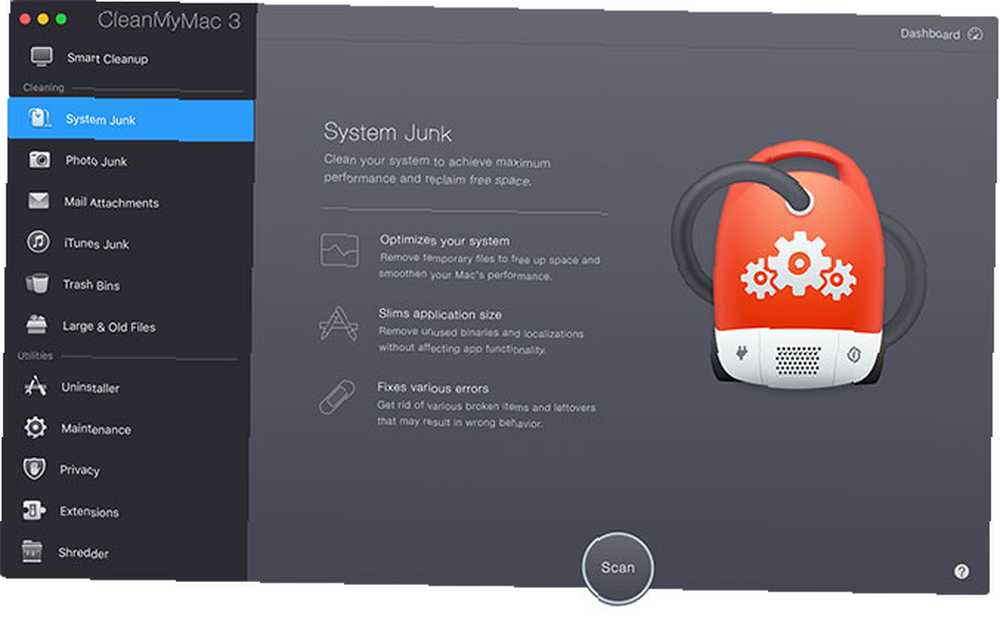
Son olarak, CleanMyMac 3 bir tıklama ile 40 $ / yıl prim tek tıklamayla temizleyicidir. Rutin olarak kullanmamın tek nedeni, uygulama abonelik hizmeti SetApp'a dahil edilmiş olmasıdır. Önbelleklerinizi patlatacak ve birkaç tıklamayla unutmuş olduğunuz diğer gereksiz macOS verilerini, eski yedekleri ve unutulacak büyük dosyaları bulacaktır..
Bu uygulamalardan herhangi birini kullanarak önbellekleri temizlemekte hiç sorun yaşamadım, ancak yine de gönül rahatlığı için düzenli yedekleme yapmaya değer.
Hatırlatma: Normalde Bunu Yapmanıza Gerek Yok
Alanında inanılmaz derecede sıkı olmadıkça veya önbelleğini silerek belirli bir uygulamayı hedeflemediğiniz sürece, muhtemelen Mac'in önbelleklerini yalnız bırakmalısınız. Önbelleklerine hiç dokunmadan macOS'ta boş alan yaratmanın birçok yolu vardır.
Kütüphanelerinizi ve cihaz yedeklerinizi başka bir yere götürebilir, gereksiz büyük dosyaları siler 3 Mac'in Sabit Disk Alanını Analiz Etmek ve İncelemek İçin Ücretsiz Uygulamalar 3 Mac'in Sabit Disk Alanını Analiz Etmek ve İncelemek İçin Ücretsiz Uygulamalar Tüm Mac'inizin depolandığını mı merak ediyorsunuz? Bu ücretsiz uygulamalar size bildirir. , hatta MacBook'unuza daha fazla depolama alanı ekleyin MacBook'unuza Nasıl Daha Fazla Depolama Eklenir: İşe Yarayan 6 Yöntem MacBook'unuza Nasıl Daha Fazla Depolama Eklenir: 6 MacBook'unuzda Alan Azalıyor? MacBook'unuza daha fazla depolama alanı eklemek için tüm seçenekleriniz burada. nefes almak için daha fazla yer bırakmak.
Resim Kredisi: Wavebreakmedia / Depositphotos











